素材导入PR后周围有黑边的处理方法
来源:网络收集 点击: 时间:2024-03-10【导读】:
本条经验讲诉的是素材导入PR后周围有黑边的处理方法。工具/原料morepr cc 2020windows10任意版本方法/步骤1/6分步阅读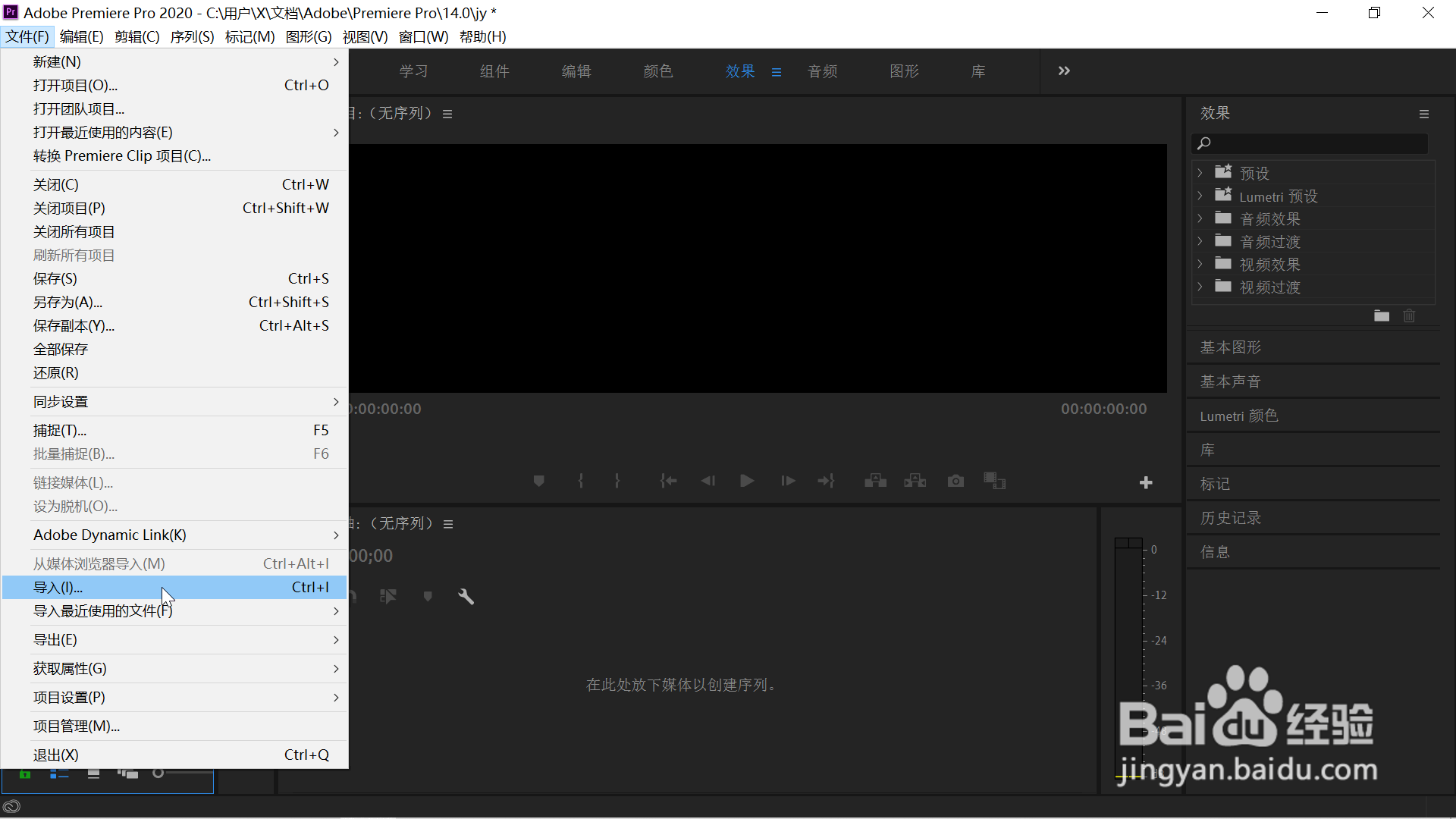
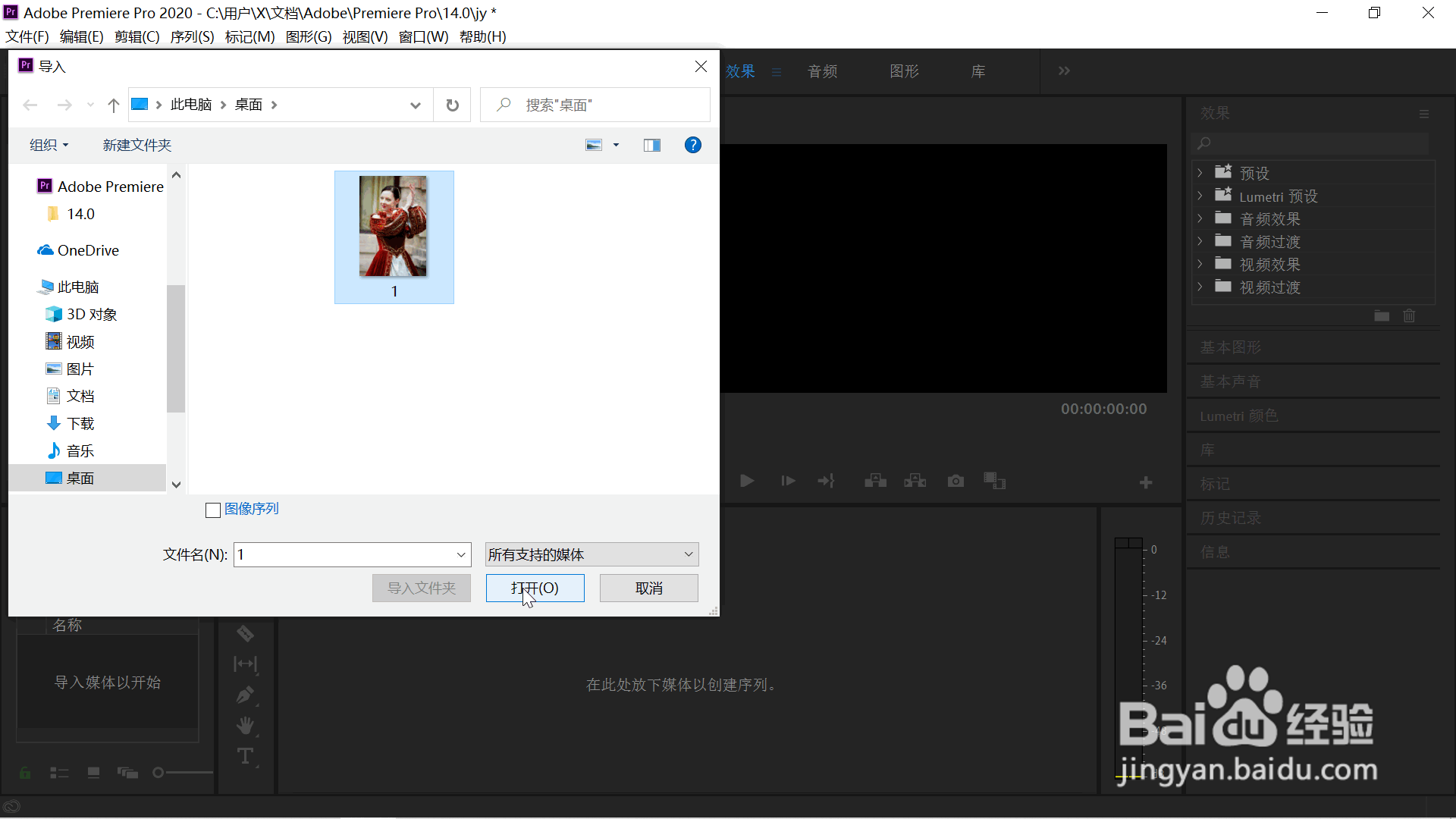
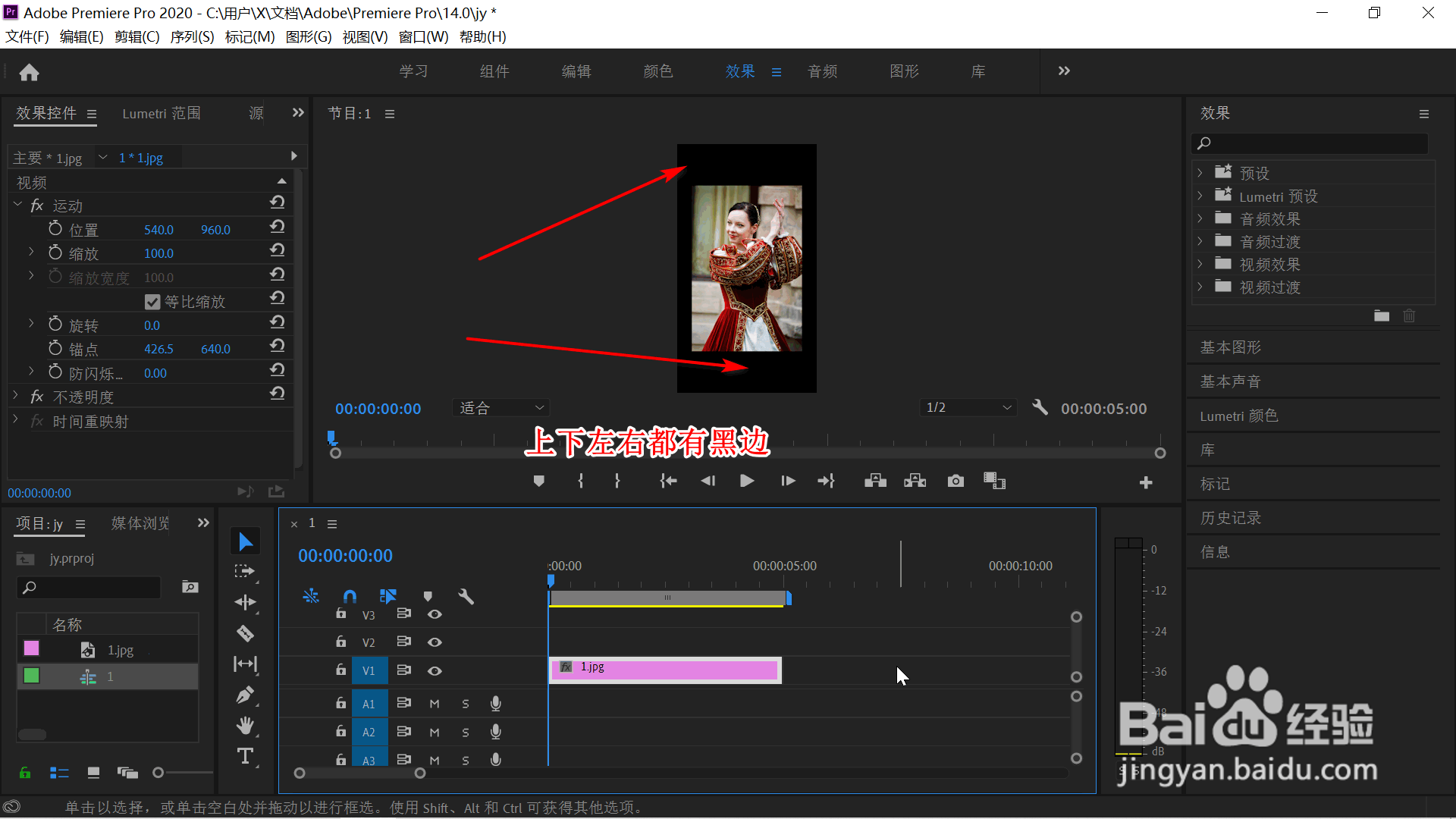 2/6
2/6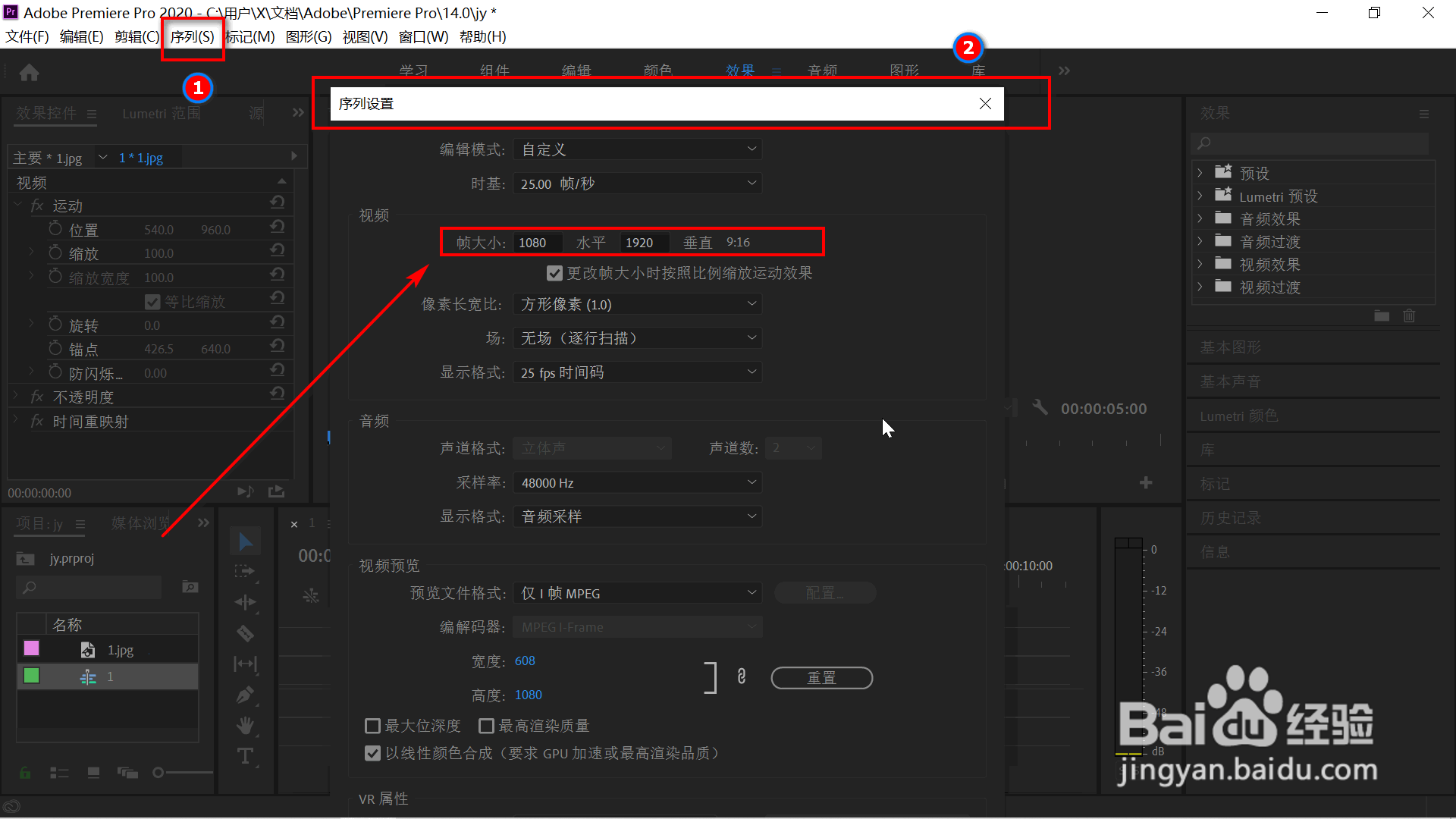 3/6
3/6 4/6
4/6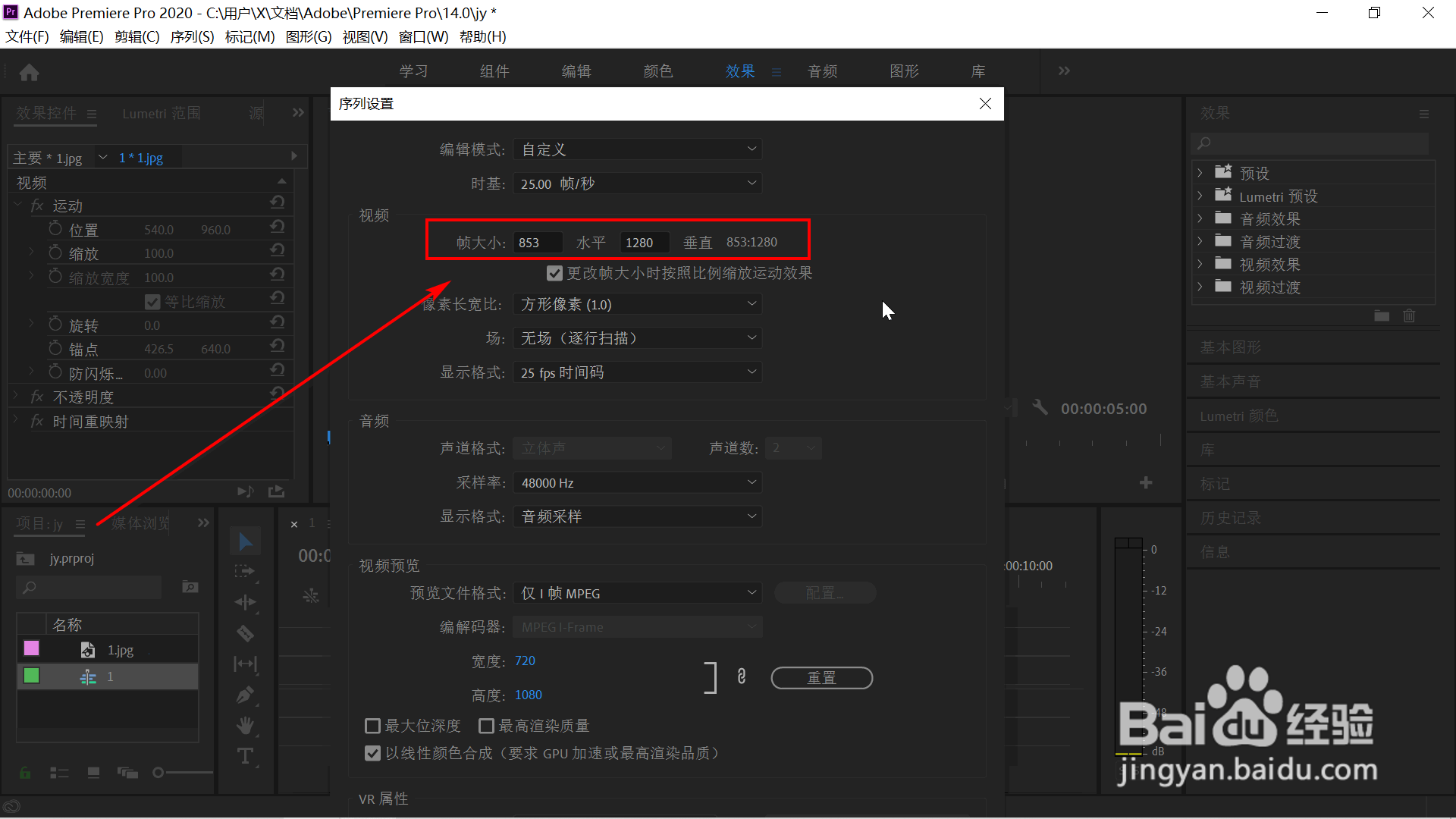 5/6
5/6 6/6
6/6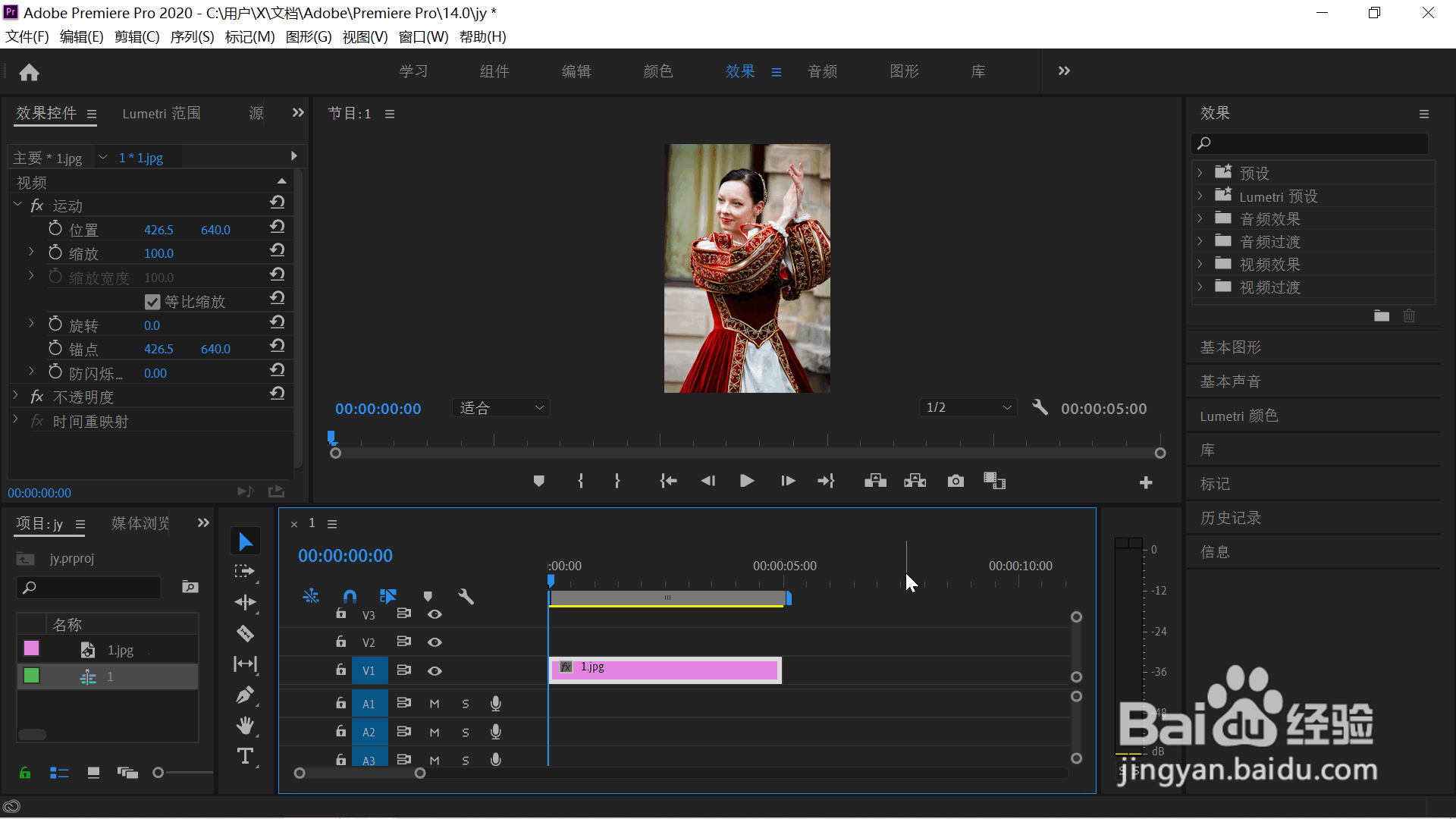 注意事项
注意事项
打开pr,从上方的工具栏导入素材到项目区后拖动到右边的时间轴上,可以看到素材的周围有黑边。
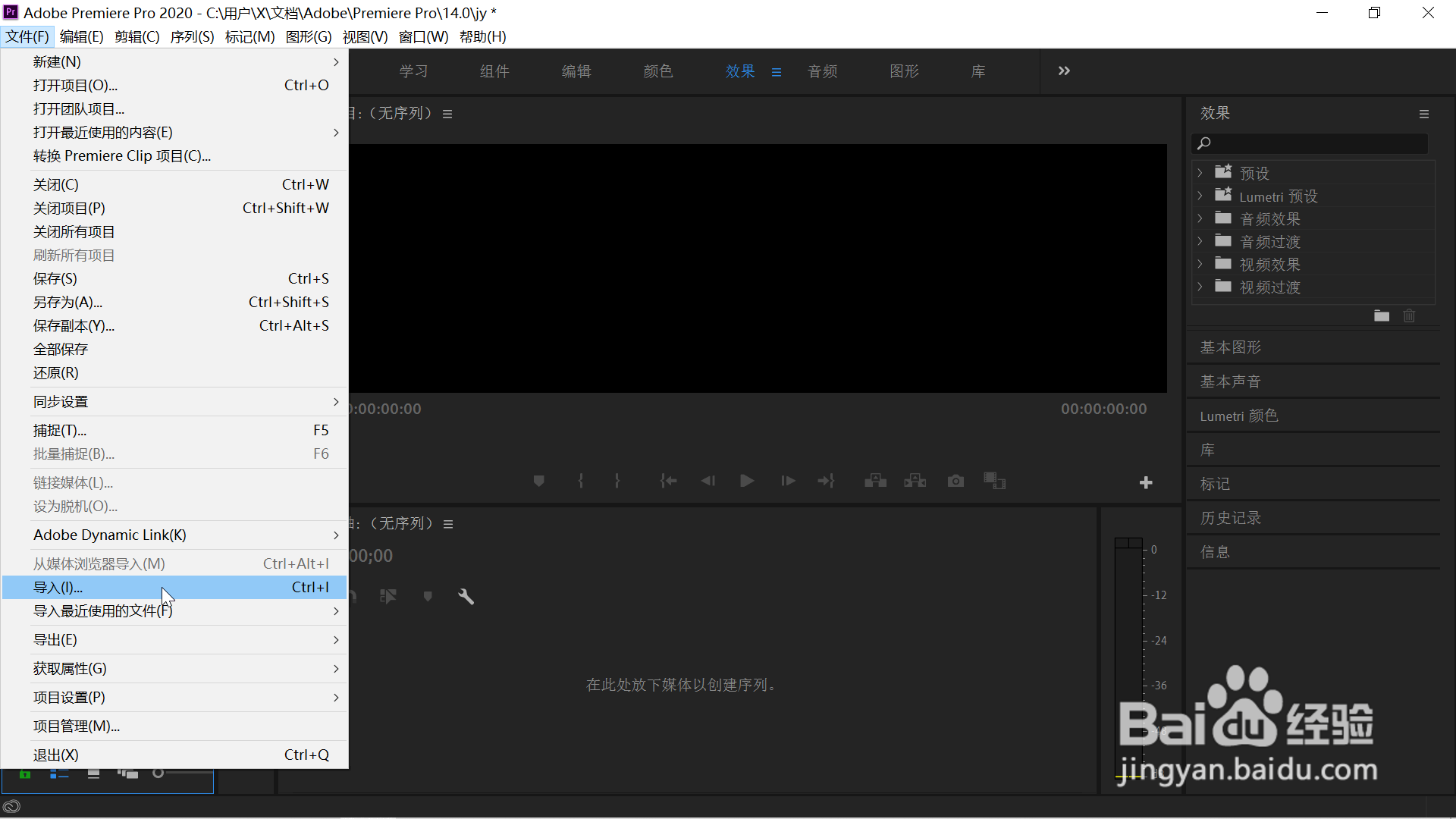
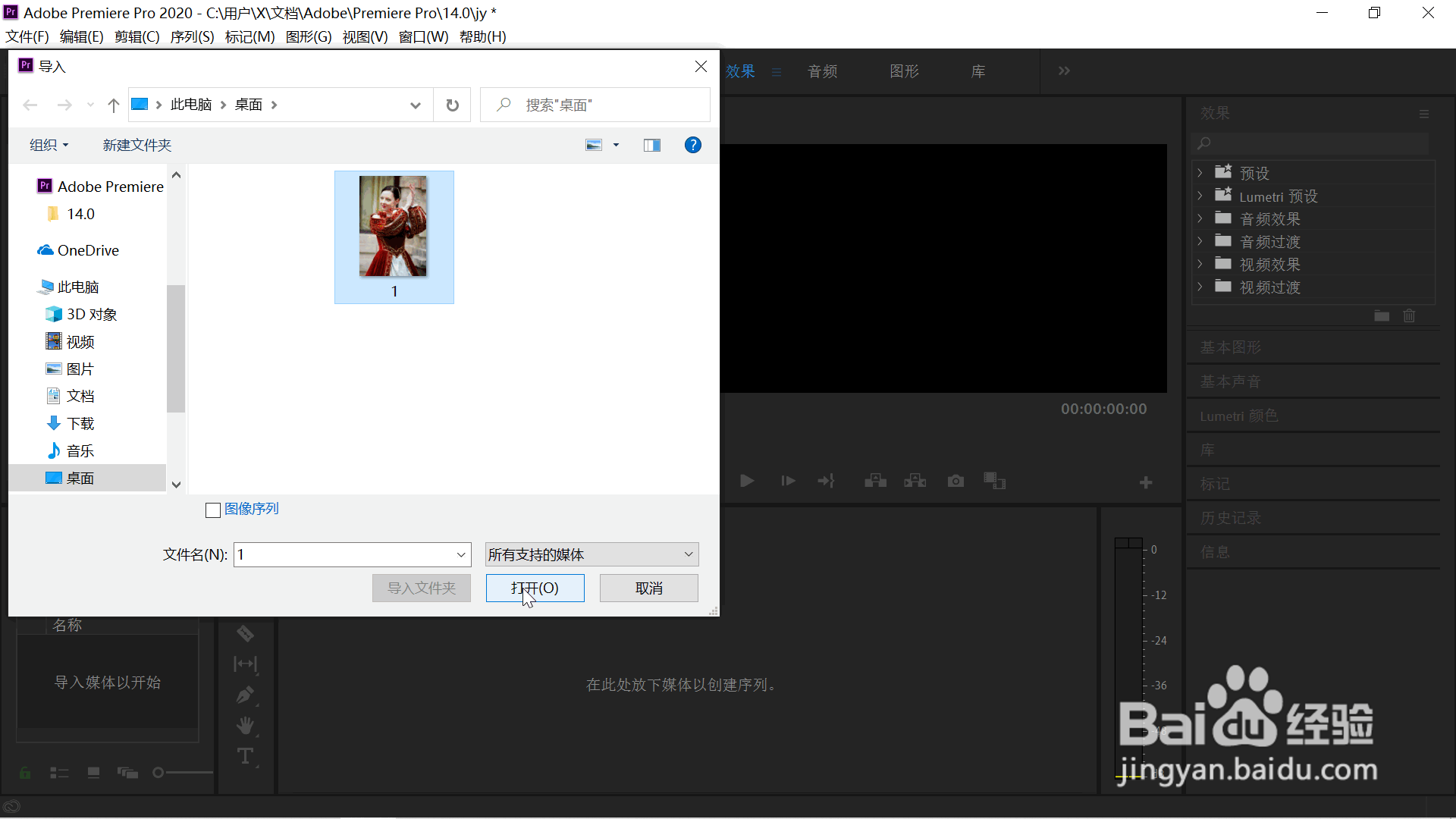
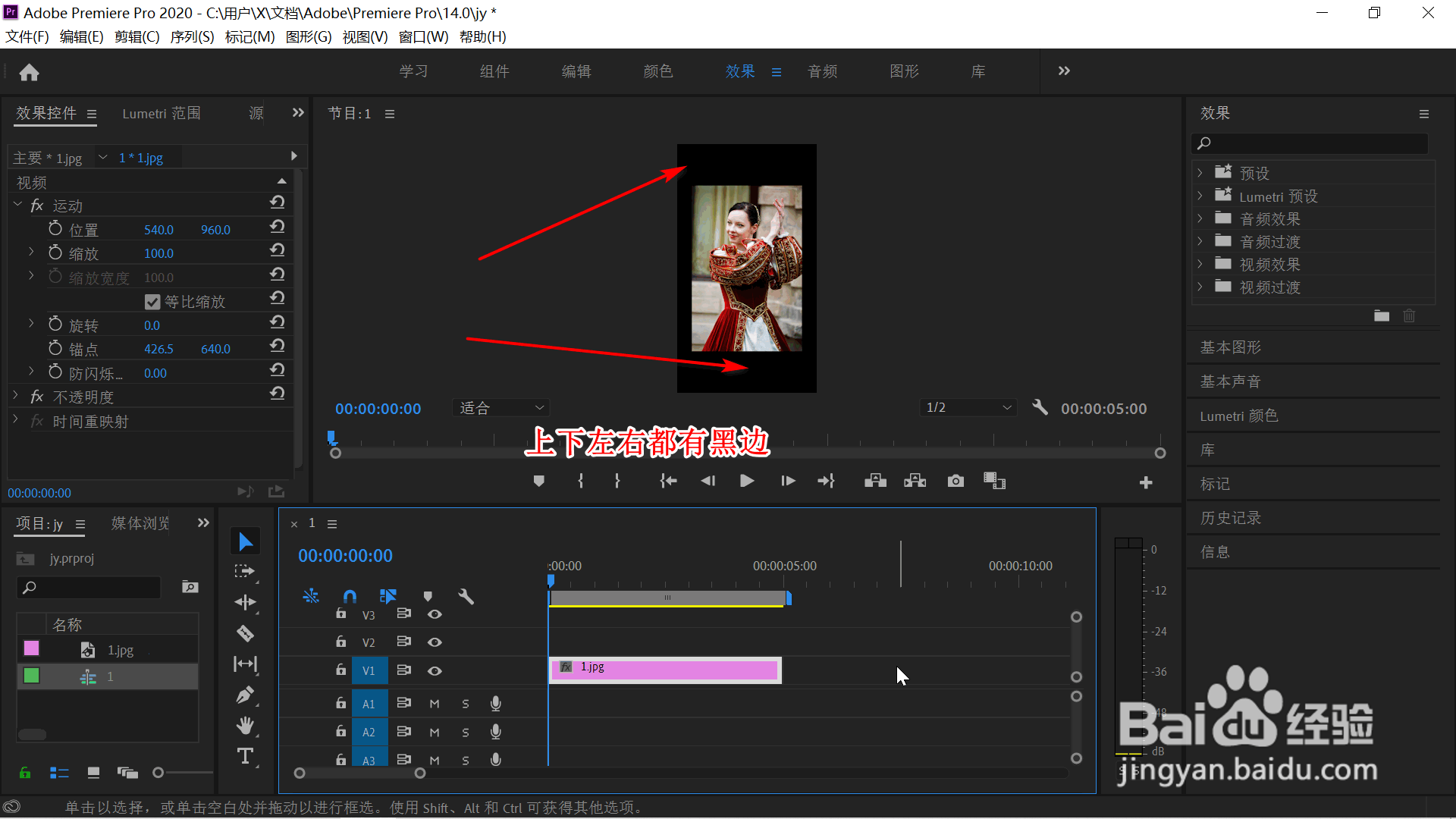 2/6
2/6在时间轴上点击选中该素材后鼠标移动到上部工具栏,依次点击“序列”,“序列设置”,在弹出的序列设置对话框中,我们可以看到红框处所示的帧大小和水平两个数据。
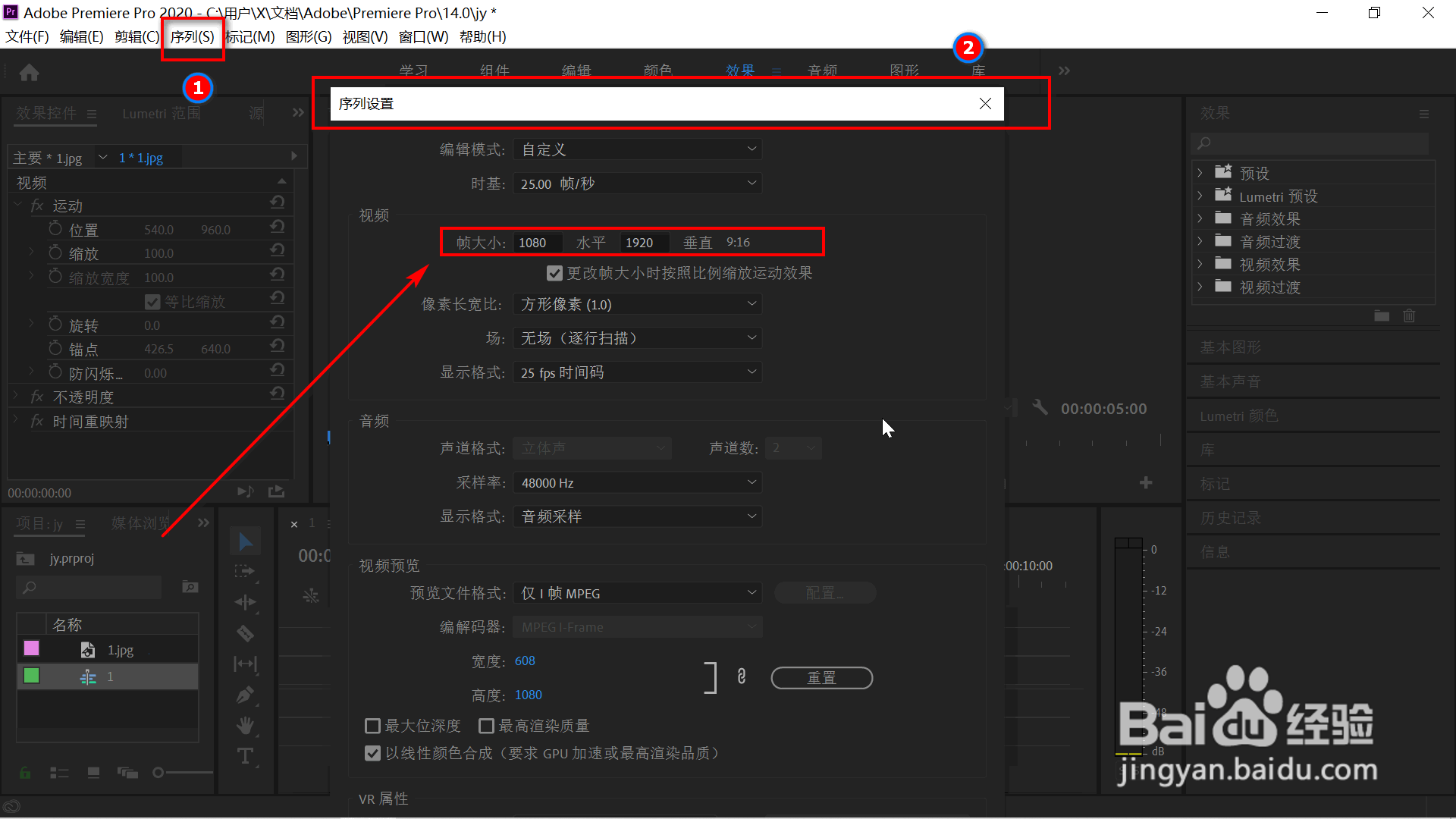 3/6
3/6用其他软件打开素材的属性,找到如下图类似的分辨率信息,我们比对一下,pr中序列的的帧大小也就是高度数据,序列是1080,素材是853,序列水平数据是1920,素材宽度是1280,序列的两项数据都大于素材的数据,这就是出现黑边的原因。
 4/6
4/6根据素材的数据修改序列的相关数据,把帧大小修改为853,水平修改为1280,点击回车键。
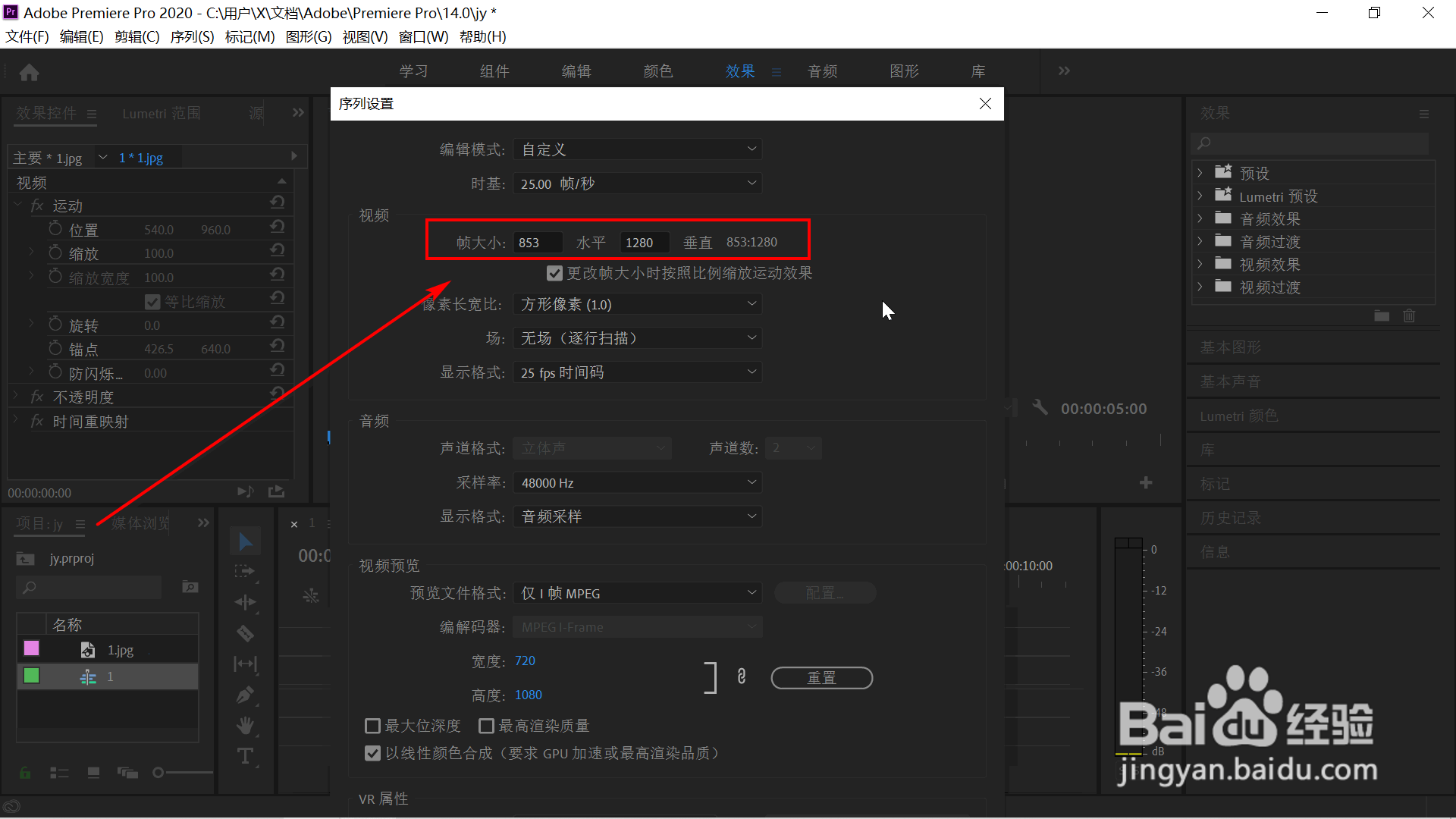 5/6
5/6弹出提醒框,点击“确定”。
 6/6
6/6返回pr,可以看到素材的周边的黑框不见了。
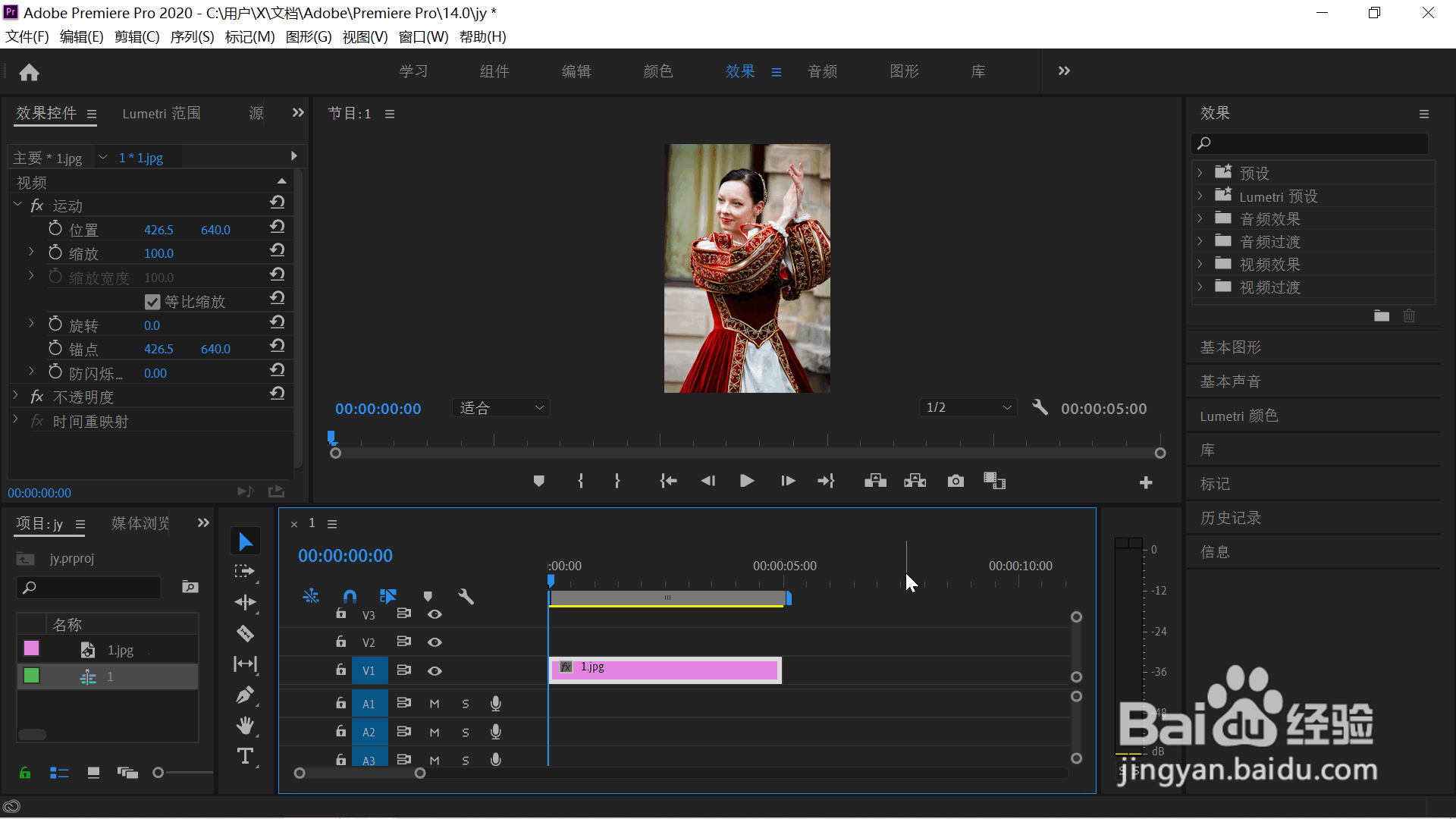 注意事项
注意事项如果这条经验对您有帮助,请在左下角的手型图标上点个赞,投个票哟
PR技巧版权声明:
1、本文系转载,版权归原作者所有,旨在传递信息,不代表看本站的观点和立场。
2、本站仅提供信息发布平台,不承担相关法律责任。
3、若侵犯您的版权或隐私,请联系本站管理员删除。
4、文章链接:http://www.ff371.cn/art_303354.html
上一篇:《光遇》圆梦村第五个任务在哪里?
下一篇:川香辣椒油的做法
 订阅
订阅